停止 QuickTime 屏幕录制并尝试一个值得注意的替代方案手机录像能录多长时间「停止 QuickTime 屏幕录制并尝试一个值得注意的替代方案」
- 手机资讯
- 2025-02-13
- 7
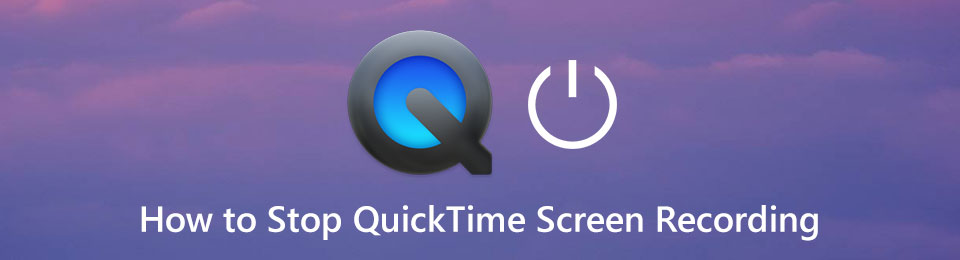
QuickTime 上的屏幕录制过程对很多用户来说有点复杂。 这是因为虽然录制按钮位于程序界面的正中央,但不太显眼的停止按钮对于某些人来说可能很难找到。 在本文中,您将获得有关在 QuickTime 上停止视频或屏幕录制的正确方法的知识。 此外,本文还包含一个出色的屏幕录制程序替代方案。 提前阅读并吸收本文提供的知识。
既然您已经了解了在 QuickTime 上开始录制的步骤,那么我们现在将讨论停止屏幕录制的正确方法。
停止录制的最简单方法是找出“停止录制”按钮的位置。有些人发现很难看到,因为它只是顶部菜单栏上的一个小图标。这是停止 QuickTime 屏幕录制的主要方法。

除此之外,另一种停止录制的方法是使用组合键。 您只需按键盘上的 Command + Control + Esc 按钮即可结束录制过程。 您可以使用任何您觉得方便的方法。

成功停止录制后,QuickTime 将自动引导您进入预览屏幕。 在那里,您可以使用程序提供的功能播放和编辑视频。 如果需要,还可以选择共享视频。 稍后,您终于可以将屏幕录制保存在 Mac 上了。





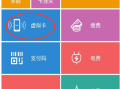


有话要说...